Chcąc posłuchać muzyki wolimy wybrać playlistę niż ręcznie tworzyć kolejkę. Dzieje się tak, ponieważ mamy pewne nastroje, które tylko muzyka może zneutralizować, dlatego zazwyczaj zapisujemy pliki M3U na naszym komputerze, aby słuchać tego jednego strumienia w Internecie.
Ale pliki M3U nie są dokładnie plikami audio, ale plikami tekstowymi. A jeśli nadal chcesz słuchać muzyki, możesz po prostu dokonać konwersji M3U do MP3. Pokażemy Ci różne sposoby lub metody konwersji aby przenieść M3U do MP3 na Mac/Windows lub online.
Spis treści: Część 1. Jak przekonwertować M3U na MP3 na komputerze MacCzęść 2. Jak przekonwertować M3U na MP3 w systemie Windows?Część 3. Najlepszy konwerter M3U na MP3 na komputerach Mac i WindowsCzęść 4. Konwertuj M3U na MP3 online za darmoCzęsto zadawane pytania dotyczące „M3U do MP3”
Część 1. Jak przekonwertować M3U na MP3 na komputerze Mac
Aby przekonwertować listy odtwarzania M3U na pliki MP3 na komputerze Mac, musisz użyć odtwarzacza multimedialnego obsługującego listy odtwarzania M3U i umożliwiającego konwersję lub eksport plików audio. Jedną z takich aplikacji jest VLC Media Player, który jest bezpłatny i wszechstronny. Oto jak możesz to zrobić:
- Pobierz VLC z oficjalnej strony internetowej i zainstaluj go na komputerze Mac.
- Po instalacji uruchom VLC Media Player.
- Przejdź do Plik > Otwórz plik i wybierz plik listy odtwarzania M3U, który chcesz przekonwertować. Spowoduje to załadowanie listy odtwarzania w VLC.
- Przejdź do Plik > Konwertuj/Przesyłaj strumieniowo lub użyj skrótu Shift + Command + S.
- W oknie Konwertuj/Stream kliknij opcję Otwórz multimedia i w razie potrzeby ponownie wybierz plik M3U.
- Wybierz profil jako Audio - MP3.
- Kliknij przycisk Przeglądaj obok pola Miejsce docelowe, aby wybrać miejsce, w którym chcesz zapisać przekonwertowane pliki MP3 i nadać nazwę plikowi wyjściowemu. Kliknij Zapisz, a następnie Przejdź, aby rozpocząć proces konwersji.
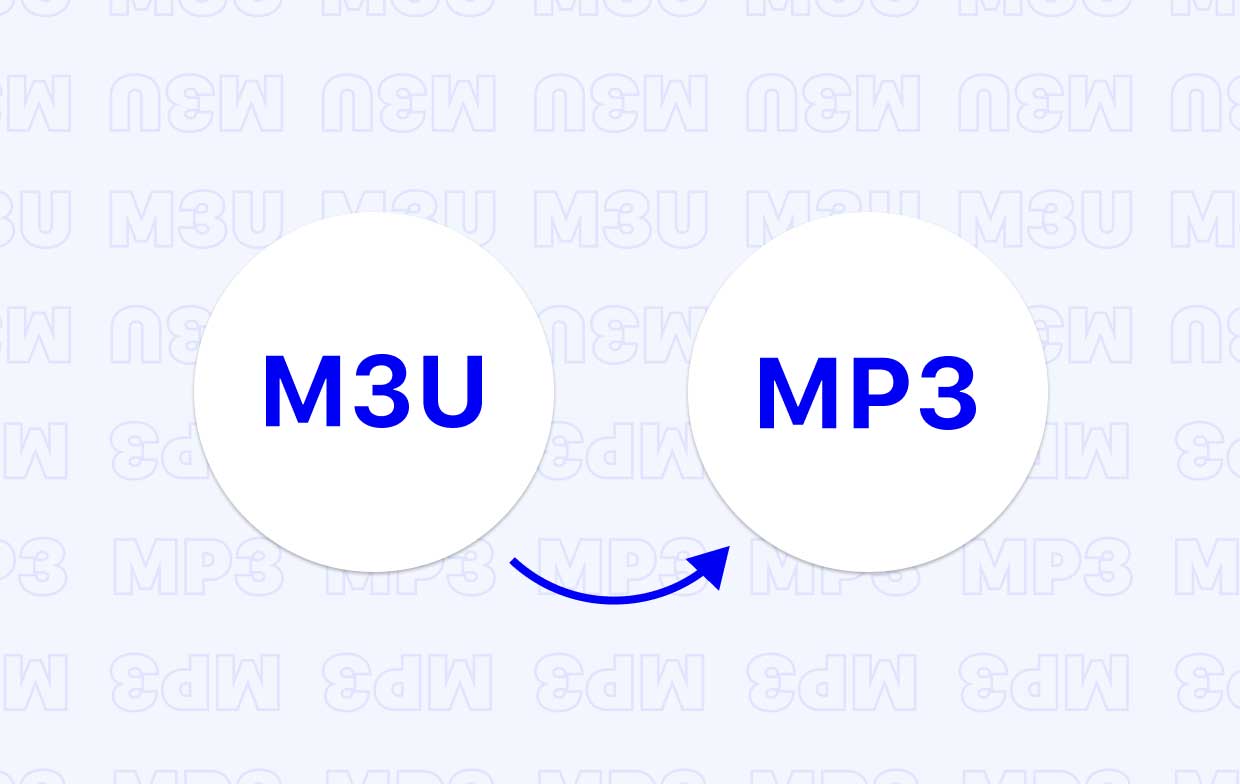
Część 2. Jak przekonwertować M3U na MP3 w systemie Windows?
Oto jak przekonwertować M3U na MP3 za pomocą Notatnika:
- Po prostu otwórz plik za pomocą notatnika wtedy zobaczysz listę linków do plików audio.
- Skopiuj i wklej w przeglądarce, aby pobrać lub przesłać muzykę strumieniowo.
- Możesz nawet kliknąć prawym przyciskiem myszy na odtwarzaczu, wybrać „Zapisz jako”, a wtedy będziesz miał swój plik MP3.
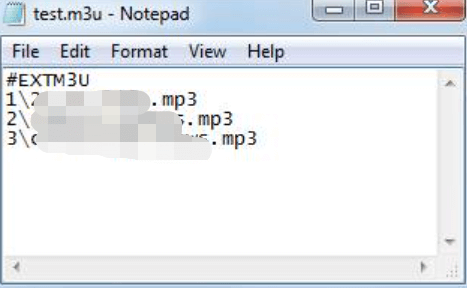
Możesz również utwórz listę odtwarzania M3U w iTunes albo użyj VLC i Windows Media Player aby utworzyć listę odtwarzania .m3u.
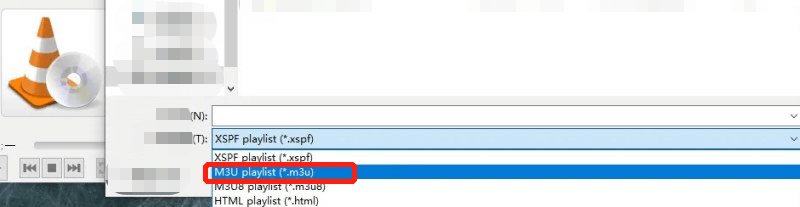
Część 3. Najlepszy konwerter M3U na MP3 na komputerach Mac i Windows
Jeśli masz mnóstwo plików M3U i nie możesz zawracać sobie głowy używaniem Notatnika do otwierania linków, możesz po prostu przekonwertować M3U na MP3. I jaki lepszy konwerter MP3 używać niż Konwerter wideo iMyMac?
To świetne narzędzie, które pomoże Ci we wszystkich Twoich sprawach konwersja wideo/audio wymagania. Nie tylko to, ale może wykonywać różne opcje edycji, a także dodawać napisy, przycinać wideo, umieszczać znak wodny i wiele innych. Oferuje wiele funkcje edycji wideo co jest przydatne dla kogoś, kto ma dużo kreatywności na głowie.

Możesz także wypróbować inne konwersje, ponieważ obsługuje wiele formatów multimediów, takie jak MP4, M4V, SWF, AAC, AVI, VOB, 3GP, MP3, WAV, M4A, WMA, AC3, OGG, FLAC, FLV itp.
Część 4. Konwertuj M3U na MP3 online za darmo
Aby bezpłatnie przekonwertować M3U na MP3 online, możesz skorzystać z narzędzi internetowych, które upraszczają ten proces. Oto przewodnik krok po kroku dotyczący korzystania z usługi online, takiej jak Online Audio Converter or Convertio:
Korzystanie z konwertera audio online:
- Przejdź do Konwertera audio online.
- Kliknij przycisk Otwórz pliki, aby przesłać plik M3U z komputera.
- Wybierz MP3 jako format wyjściowy.
- Kliknij przycisk Konwertuj, aby rozpocząć proces konwersji.
- Po zakończeniu konwersji kliknij przycisk Pobierz, aby zapisać plik(i) MP3 na swoim komputerze.
Korzystanie z Convertio:
- Przejdź do konwertera M3U na MP3 firmy Convertio.
- Kliknij przycisk Wybierz pliki lub przeciągnij i upuść plik M3U do obszaru przesyłania.
- Upewnij się, że format wyjściowy jest ustawiony na MP3. Kliknij przycisk Konwertuj, aby rozpocząć proces konwersji.
- Po zakończeniu konwersji kliknij przycisk Pobierz, aby zapisać pliki MP3 na komputerze.
Często zadawane pytania dotyczące „M3U do MP3”
Użytkownicy, którzy są nowi w plikach M3U, mają na myśli co najmniej jedno lub dwa pytania. Poniżej przedstawiono niektóre z pytań, na które wszyscy zastanawiali się nad odpowiedzią.
# 1.Czy M3U to to samo co mp3?
M3U – skrót od MP3 URL – pliki są plikami tekstowymi, ale zawierają listę linków do plików MP3. Za pomocą podanych linków możesz pobierać lub przesyłać strumieniowo muzykę. Z drugiej strony MP3 to plik audio. Jest to skrót od MPEG Audio Layer 3 i jest jednym z najczęściej używanych formatów, jeśli chodzi o słuchanie muzyki.
#2. Jak otworzyć plik M3U? Jaki odtwarzacz multimedialny może odtwarzać pliki .m3u?
Możesz znaleźć kilka odtwarzaczy multimedialnych na Mac/Windows/Android/iOS, aby otworzyć pliki M3U. Niektóre z tych popularnych programów, które mogą odtwarzać pliki .m3u lub konwertuj M3U na MP3 to Windows Media Player, VLC, iTunes, Audacious, Foobar, Songbird itp.
#3. Jak zrobić listę odtwarzania M3U? Jak to zrobić z pliku tekstowego?
Aby to zrobić, musisz:
- Otwórz Notatnik, a następnie wpisz „
#EXTM3U” na początku pliku. - Upewnij się, że adresy URL zaczynają się od „
HTTP://"Lub"FTP.” i upewnij się, że używasz właściwych ukośników. Oto przykład:http://www.sample-domain-name.com/song.mp3 - Wprowadź kod (
#EXTINF:0, Artist – Song) nad każdym adresem URL, a następnie zastąp „Artysta” z piosenkarzem i zastąp”Piosenka” z tytułem. - Wybierz "Zapisz jako” po kliknięciu „filet”, a następnie wybierz folder, nazwę pliku i nie zapomnij dodać „.m3u” jako rozszerzenie pliku.
- Wreszcie, poza „Zapisz jako typ pliku” to menu rozwijane. Kliknij go, a następnie wybierz „Wszystkie pliki”, a następnie kliknij „Zapisz”.



